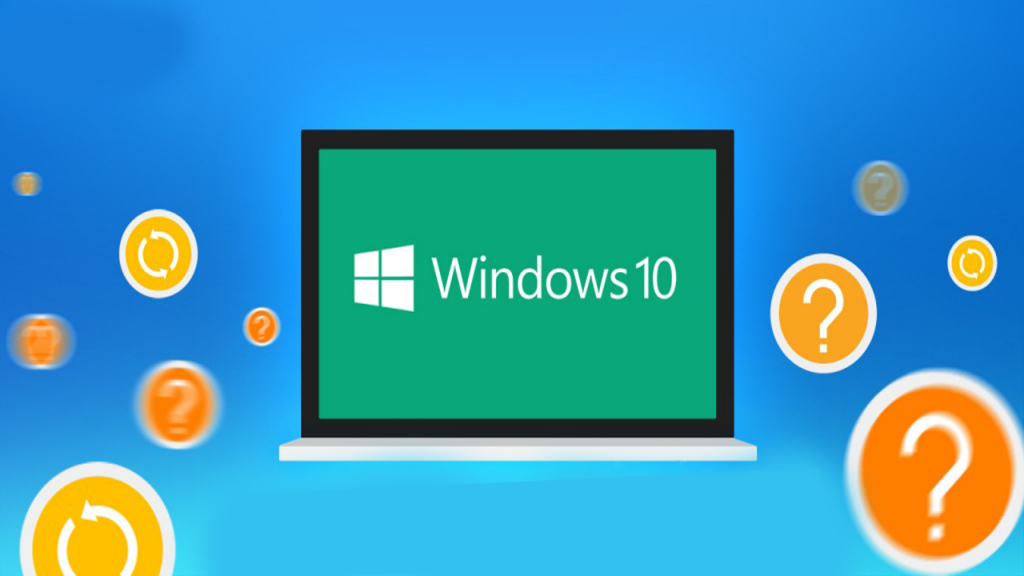
Проблемы с обновлением Windows 10
Проблемы обновления системы у пользователя ПК
Среди часто задаваемых вопросов часто приходится слышать вопросы о проблемах с обновлением операционной системы. В данной статье речь пойдет о WINDOWS 10 – как о самом распространенном и передовом продукте в своей области. Сразу оговоримся, если вы пытаетесь обновить не лицензионный Windows или Windows не прошел процедуру активации, то здесь ничего сделать нельзя, кроме как купить лицензионный ключ и активировать систему.
Наиболее часто встречающиеся ошибки и варианты их устранения
Давайте разберёмся об основных причинах, влияющих на отказ системы установить очередное обновление от разработчика. А перед тем, как их перечислить, давайте выясним, что может делать пользователь, если процесс обновления не заканчивается:
– не предпринимаем никаких действий в течении одного часа. Этого времени вполне достаточно для того, чтобы убедиться в наличии конкретной проблемы;
– проведение внеочередной перезагрузки компьютера. Дать эту команду системе стоит только в случае полного отсутствия прогресса с изменением шкалы процентов до готовности.
Если вам так и не удалось добиться нужного результата переходим к выяснению причин и поиску эффективных мер решения проблемы. Начнём, пожалуй, с нехватки на жёстком диске ПК свободного места. Дело в том, что перед установкой обновления файлы автоматически загружаются на внутренний носитель информации.
Если же вы под завязку заполнили жёсткий диск, то процесс с места сдвинуться не сможет. Как нам в этом случае необходимо поступить. Заходим в меню пуск и находим там значок настройки, визуализация которых представлена в виде гребенчатой шестерёнки. Нажав на него находим раздел – система. Продолжаем навигацию и входим в этом раздел. Здесь нас с вами интересует такая вкладка, как – хранилище.
Теперь вы сможете просмотреть тот раздел, на котором у вас установлен WINDOWS с получением информации о свободном, дисковом пространстве. Сделав ещё один клик на раздел диска, вы получите доступ к внутренним сегментам, отведённым под определённые типы приложений. Тут вы сами сможете решить, что подлежит удалению – например, игры или временные файлы.
Довольно частой проблемой, влияющей на ход обновления вашего ПК считается работа стандартной, антивирусной программы. Сразу оговоримся – если вы не вмешивались в работу брандмауэра, то сбоев не возникнет. А вот при попытках изменить настройки софта сбои при обновлении гарантированы. В любом случае эффективным решением проблемы станет временное (подчеркнём это) отключение антивируса. Выполнить эту манипуляцию не составит труда. Для этого нам будет необходимо задействовать комбинацию клавиш – WIN+X и найти пункт – панель управления.
Далее щёлкнув по нему останавливаемся на вкладке – брендмауэр Windows. Если при запросе WIN+X нужный пункт не обнаружен, то просто забейте в поиск аналогичное название программы. В конечном итоге вы всё равно попадёте в нужный раздел, где потребуется отключить гостевые, частные и общедоступные сети. Также обязательно поставьте галочку рядом с пунктом – отключить брендмауэр в каждом имеющемся разделе.
Не будет лишним убедиться и в настройках обновления системы, а именно запуска автоматического процесса. Для этого нам потребуется вызвать раздел обновление и безопасность, а затем найти кнопку – проверить наличие обновлений. Если вы нажав на нее такие обновления обнаруживаете, значит, вам необходимо во вкладке – дополнительные возможности выбрать пункт – автоматическая загрузка.
Как правило, эти советы помогут вам решить возникшую проблему.



















